
Cómo transferir contactos de Xperia a iPhone sin problemas

Los teléfonos Android como el Sony Xperia se centran en la cámara. Si bien los usuarios Android tienen más opciones al cambiar de teléfono, algunos solo muestran una preferencia particular por el iPhone, especialmente aquellos obsesionados con un sistema operativo fluido y un procesador potente.
Si cambias de un Sony Xperia a un iPhone, puede que te preocupe cómo transferir contactos de un Xperia a un iPhone. ¡No te preocupes! Tras nuestra exploración, te presentamos seis métodos posibles. ¡Comencemos!
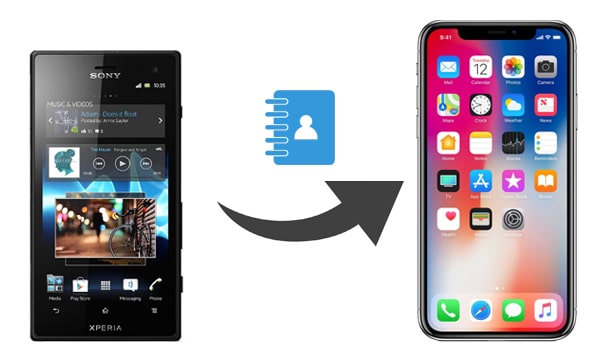
Si quieres migrar tus contactos de Sony Xperia a iPhone en pocos pasos, prueba Coolmuster Mobile Transfer . Este programa te permite transferir contactos de tu Sony Xperia a tu iPhone de una sola vez. También te permite transferir contactos, eBooks y otros archivos entre otros dispositivos Android e iOS . Si es necesario, puedes usar esta herramienta para transferir archivos de iPhone a Sony .
Lo más destacado de Coolmuster Mobile Transfer :
* Transfiere contactos y libros electrónicos (PDF y ePubs) de Xperia a iPhone con un solo clic.
* También es compatible con transferencias Android a Android , iOS a iOS y iOS a Android .
* Escaneo altamente seguro, rápido y operación con un solo clic.
* Ampliamente compatible con iOS 5 o posterior y Android 6 o posterior, como Sony Xperia 1 VII/1 VI/10 VI/5 V/1 V/1 IV/Xperia 5 IV/Xperia 10 IV/Xperia Pro-I/Xperia 1 III, iPhone 16/15/14/13/12/11/XS/XR/X/8/7, Tecno, Motorola, Google, Honor, Xiaomi, Redmi, itel, OnePlus, Vivo, etc.
A continuación te explicamos cómo transferir contactos de Xperia a iPhone.
1. Instale Coolmuster Mobile Transfer en su computadora.
Descarga e instala este programa en tu ordenador. Luego, ejecútalo en el escritorio.
2. Conecte los dos dispositivos a la computadora.
Conecta tu Sony Xperia y tu iPhone a la computadora con dos cables USB que funcionen. Tras realizar la configuración necesaria en tus smartphones, el programa reconocerá tus dispositivos y verás "Conectado" debajo de la imagen. Si es necesario, puedes pulsar el botón "Voltear" para cambiar la posición del dispositivo.

3. Copiar contactos de Xperia a iPhone.
Marque Contactos en la tabla de contenido y presione el botón Iniciar copia para comenzar a migrar contactos a su iPhone.

Mira esta videoguía para transferir contactos (duración aproximada de 2 minutos):
Lectura adicional:
Cómo transferir contactos de LG a Samsung de 5 maneras [Actualizado]
Cómo transferir datos de Android a iPhone 16
También puedes usar una cuenta de Gmail para migrar contactos de Sony Xperia a iPhone. Aquí te explicamos cómo hacerlo.
1. En tu Sony Xperia, ve a Ajustes > Cuentas y sincronización > Google e inicia sesión con tu cuenta de Gmail y contraseña. A continuación, activa la opción Contactos y pulsa Sincronizar ahora en el menú de tres puntos .

2. En tu iPhone, abre Configuración > Contactos > Cuentas > Agregar cuenta > Google e ingresa la misma cuenta de Gmail y contraseña para iniciar sesión.
3. Activa Contactos y selecciona Sí cuando tu iPhone te pida que los fusiones con los contactos del iPhone. Finalmente, comenzará a sincronizar los contactos con tu iPhone.

Quizás te interese: ¿ Quieres sincronizar tus contactos de un Apple ID a otro ? Aquí tienes una guía práctica.
Si no te gusta instalar software de terceros en tu teléfono, puedes transferir los contactos de tu Sony Xperia a tu iPhone usando iCloud . Para empezar, puedes exportar los contactos como un archivo VCF, subirlo a iCloud y sincronizarlo desde iCloud al iPhone. El proceso parece complicado, pero vale la pena intentarlo.
¿Cómo transfiero datos de Sony Xperia a iPhone con iCloud?
1. Abra la aplicación Contactos en su Sony Xperia, seleccione la pestaña Contactos y toque Más .
2. Haga clic en Importar/Exportar > Exportar a almacenamiento USB o Exportar a tarjeta SD > Exportar . El archivo VCF se guardará como 00001.vcf . A continuación, utilice un lector de tarjetas para insertar la tarjeta SD o el almacenamiento USB en una computadora.

3. En tu ordenador, visita iCloud.com e inicia sesión con el mismo ID de Apple que usas en tu iPhone. Después, pulsa la pestaña Contactos > presiona el icono del engranaje en la esquina inferior izquierda > selecciona Importar vCard... > abre la carpeta que contiene el archivo VCF e impórtalo a iCloud.

4. En tu iPhone, ve a Ajustes > toca tu nombre > selecciona iCloud > activa Contactos . Si se te solicita, haz clic en Combinar para combinar los contactos con los del iPhone.

Move to iOS es una app desarrollada por Apple para transferir calendarios, contactos, marcadores web, historial de mensajes y otros archivos desde tu dispositivo Android a tu iPhone, iPad o iPod. Para ello, debes descargar la app Move to iOS en tu Sony Xperia y sincronizar los contactos tras establecer una conexión exitosa entre ambos teléfonos.
Veamos cómo funciona.
1. Instale la aplicación Move to iOS desde Google Play Store en su Sony Xperia, habilite el Wi-Fi y conecte su Xperia y iPhone a la corriente.
2. Configura tu nuevo iPhone. Al llegar a la pantalla Aplicaciones y datos , selecciona "Transferir datos de Android . Si ya configuraste tu iPhone, debes borrarlo ( Ajustes > General > Restablecer > Borrar contenido y ajustes ).
3. Abra la aplicación Mover a iOS en su Sony Xperia, elija la opción Continuar , acepte los términos y condiciones y toque Siguiente .

4. En tu iPhone, haz clic en Continuar y espera a que aparezca el código de diez o seis dígitos. A continuación, introduce el código en tu Sony Xperia para establecer la conexión.

5. Selecciona Contactos en tu Sony Xperia y pulsa Siguiente . Cuando la barra de carga termine en tu iPhone, la transferencia estará completa.

Más información: Transfiera datos sin esfuerzo de Xperia a Xperia de 3 maneras
Otra solución para transferir contactos de Sony Xperia a iPhone es usar iTunes . La operación es un poco compleja. Además, borrará todo el contenido de tu iPhone.
¿Cómo transfiero contactos de Sony Xperia a iPhone a través de iTunes?
1. Crea una copia de seguridad de tus contactos en tu cuenta de Gmail. Abre Ajustes en tu Sony Xperia > busca Cuentas y sincronización > inicia sesión con tu cuenta de Gmail > pulsa Sincronizar contactos . Espera a que finalice la sincronización.
2. Exporta los contactos a tu ordenador. En tu ordenador, abre contacts.google.com, introduce la misma cuenta de Gmail para iniciar sesión y pulsa Más > Exportar > Formato vCard > Exportar .

3. Conecta tu iPhone a la computadora con un cable USB. Cuando iTunes se abra automáticamente, haz clic en el ícono del iPhone y selecciona Información > pulsa Sincronizar contactos con > selecciona la carpeta que contiene los contactos > pulsa Todos los contactos o Grupos seleccionados > pulsa Aplicar . Encontrarás los contactos sincronizados en la app Contactos del iPhone después de la sincronización.

Una tarjeta SIM también permite transferir contactos directamente entre tu Sony Xperia y tu iPhone. Es gratis y fácil de usar. Si lo prefieres, puedes seguir nuestra guía a continuación.
1. Abra la aplicación Contactos en su Sony Xperia, seleccione Contactos > Configuración > Importar/Exportar > Exportar contactos a SIM .
2. Extrae la tarjeta SIM de tu Xperia y córtala para que encaje en la bandeja de tu iPhone. Después, inserta la tarjeta SIM en tu iPhone > pulsa Ajustes > Contactos (o Correo, Contactos, Calendarios ) > Importar contactos de la SIM .

Esta publicación explica cómo transferir contactos de Xperia a iPhone con 6 métodos posibles. Después de leer la información anterior, podrá hacerlo fácilmente. Para transferir contactos fácilmente, puede probar Coolmuster Mobile Transfer . Transfiere todos los contactos de su antiguo Sony a su nuevo iPhone con un solo clic y podrá leerlos fácilmente en su iPhone. En comparación, encontrará que otros métodos son bastante sofisticados o pueden provocar la pérdida de datos. Así que ya sabe qué elegir.
Si encuentra alguna dificultad durante la operación, cuéntenoslo en los comentarios.
Artículos relacionados:
¿Cómo transferir contactos de un Sony Xperia a un Samsung? (Las 3 mejores maneras)
¿Cómo transferir datos de Sony a Samsung?
¿Cómo transferir fotos de un Sony Xperia a la computadora? (6 maneras)
¿Cómo transfiero mensajes de texto desde mi Sony Xperia a mi computadora?





